Heim >System-Tutorial >Windows-Serie >So ändern Sie die Hosts-Datei im Win10-System
So ändern Sie die Hosts-Datei im Win10-System
- WBOYWBOYWBOYWBOYWBOYWBOYWBOYWBOYWBOYWBOYWBOYWBOYWBnach vorne
- 2024-03-27 11:11:26590Durchsuche
Der PHP-Editor Zimo zeigt Ihnen, wie Sie die Hosts-Datei im Win10-System ändern. Die Hosts-Datei ist eine Konfigurationsdatei, die zum Zuordnen von Domänennamen und IP-Adressen verwendet wird. Durch Ändern der Hosts-Datei können Auswirkungen wie das Blockieren von Werbung und die Beschleunigung des Zugriffs erzielt werden. Im Win10-System ist die Methode zum Ändern der Hosts-Datei nicht kompliziert. Sie müssen nur bestimmte Schritte ausführen. Als Nächstes werden wir die spezifischen Schritte zum Ändern der Hosts-Datei im Win10-System im Detail vorstellen, damit Sie den Zweck der benutzerdefinierten Domänennamenauflösung problemlos erreichen können.
1. Öffnen Sie das Gerät, geben Sie das Laufwerk C ein und suchen Sie C:windowssystem32driversetc; wie im Bild gezeigt:
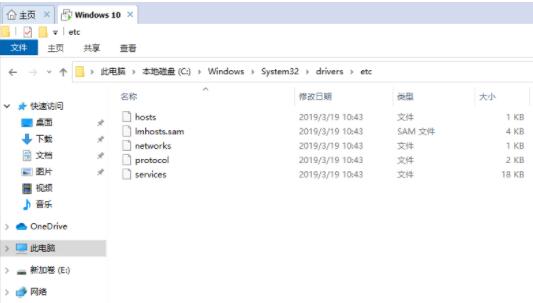
3. Suchen Sie das Konto, das Sie verwenden, in der Spalte [Sicherheit] im Fenster mit den Hosts-Dateieigenschaften, erteilen Sie die Berechtigungen [Ändern] und [Schreiben] und klicken Sie wie in gezeigt auf [OK]. das Bild:
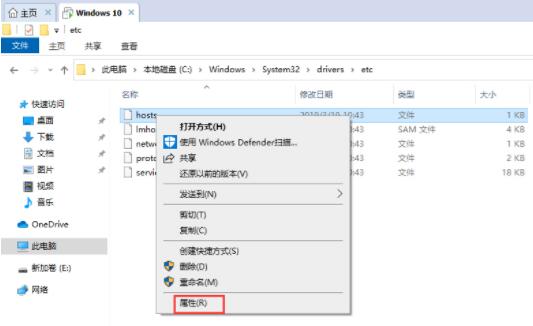 4. Öffnen Sie dann die Hosts-Datei im Notepad-Format:
4. Öffnen Sie dann die Hosts-Datei im Notepad-Format:
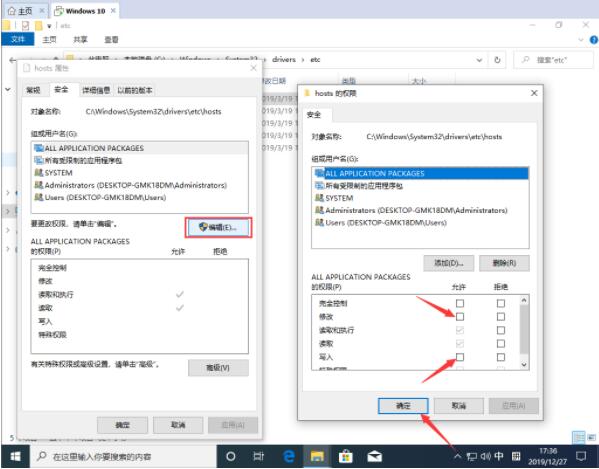 5. Geben Sie abschließend eine angegebene IP-Adresse ein und speichern Sie sie. Wie im Bild gezeigt:
5. Geben Sie abschließend eine angegebene IP-Adresse ein und speichern Sie sie. Wie im Bild gezeigt:
Das obige ist der detaillierte Inhalt vonSo ändern Sie die Hosts-Datei im Win10-System. Für weitere Informationen folgen Sie bitte anderen verwandten Artikeln auf der PHP chinesischen Website!
In Verbindung stehende Artikel
Mehr sehen- Was soll ich tun, wenn Win10 keine normale Verbindung zum Internet herstellen kann?
- Wo ist der Speicherort der Hosts-Datei?
- Wie ändere ich die Hosts-Datei in Win10?
- So verschieben Sie die Sprachleiste im Win10-System in die untere rechte Ecke
- Wie kann das Problem gelöst werden, dass der Start im Win10-System fehlschlägt?

